弥生会計で月次試算表のBSを適正に印刷する方法
2011年1月24日 11:30 PM | カテゴリー:会計ソフト導入 | コメント(0)
こんにちは。税理士の松田です。
そろそろ確定申告時期ということで、法人の12月決算企業や個人事業者などは、会計ソフトへの入力に追われているのではないでしょうか。
個人事業者や一般企業でも「弥生会計」という会計ソフトを使っておられる方は多いのではないでしょうか。
この弥生会計というソフト、プロの目から見ればちょっと「クセ」のあるソフトでして、デフォルトで「ナゼ???」という設定になっていることが多いのです。
さて、今回は、そんな「弥生会計のナゼ?」を記事にしてみたいと思います。
「月次残高試算表」でBS(貸借対照表)を印刷する際に、その各項目の配置がデフォルト設定では縦に印刷されるのです。具体的には、「資産」「負債」「資本」が縦並びに印刷されるのです。
こんな感じですね。
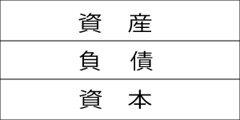 【図1】
【図1】
これ、プロの目から見れば、かなりおかしな配置なのです。通常、会計を学んだ方なら常識ですが、四角いBOXの左側は「資産」が、右側に上から順に「負債」「資本」という配置になっているのです。
つまり、こんな感じですね。
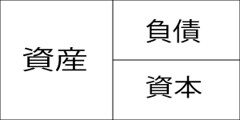 【図2】
【図2】
しかし、ある設定をすることによって弥生会計でも、月次残高試算表のBS(貸借対照表)を適正に(つまり、図2のように)印刷することができるのです。
では、STEPごとに見ていくことにします。
【STEP1】
まず、「集計」タブをクリックし、月次試算表(月次・期間)をクリックします。
【STEP2】
次に、期間を選択し、「残高0を表示」のチェックを外します。
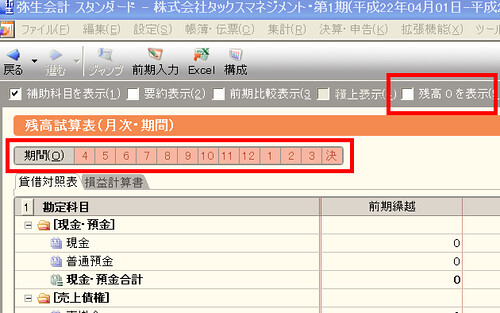
【STEP3】
画面右上の「印刷」をクリックします。
【STEP4】
書式を「A3/横(罫線有)」を選択します。次に「書式の設定」をクリックします。
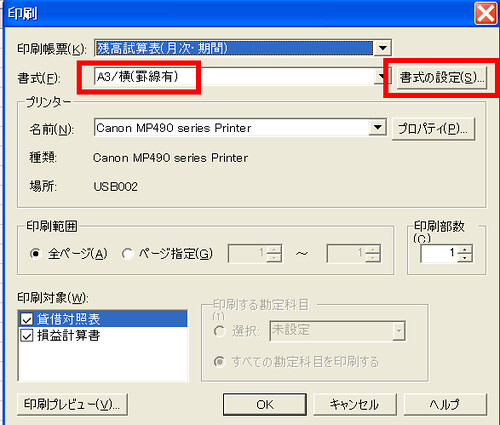
【STEP5】
印刷する用紙を「A4 横方向」を選択します。「OK」をクリックします。
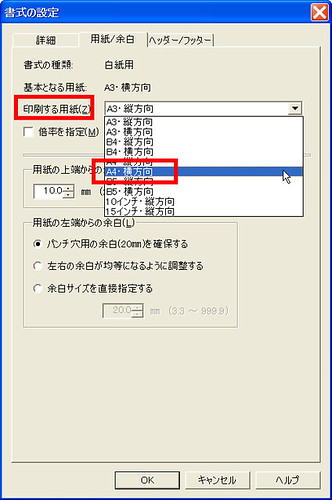
【STEP5】
再び、印刷ウインドウに戻るので、OKをクリックすると、ご覧のように適正な配置で貸借対照表が印刷されます。
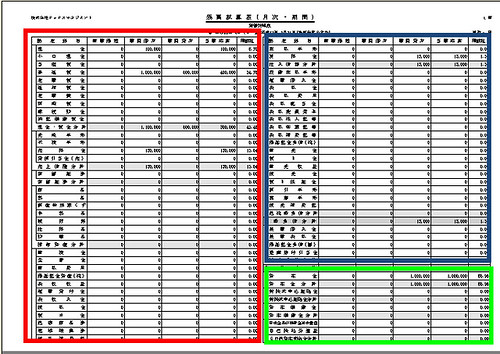
ただ、難点がひとつあるのですが、もともとA3で出力するデータを無理矢理A4に縮小して印刷するので「文字が非常に小さくなる」のです。
このような事情もあり当事務所は、原則として弥生会計は使用していないのですが、こういう点がもっと改善されるとお客さんにも勧めることが出来るのに、といつも思っています。